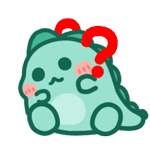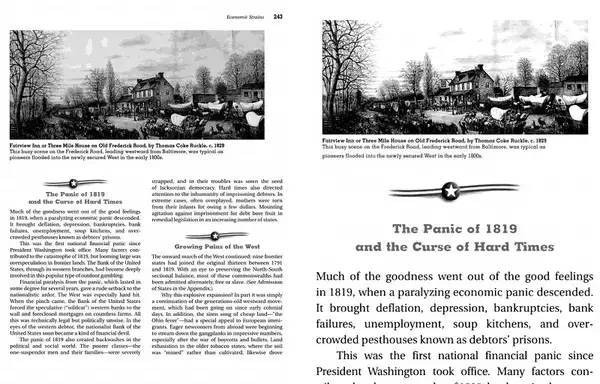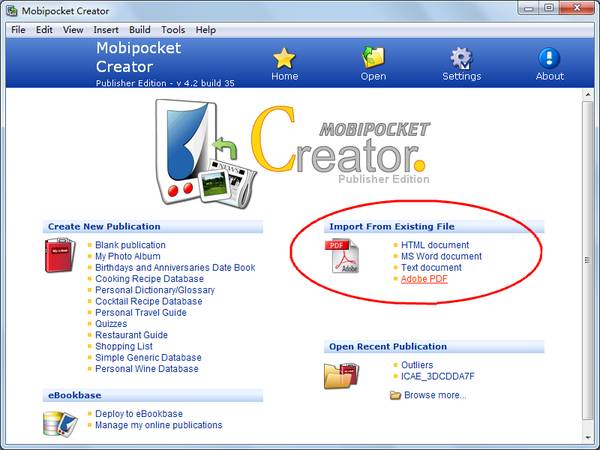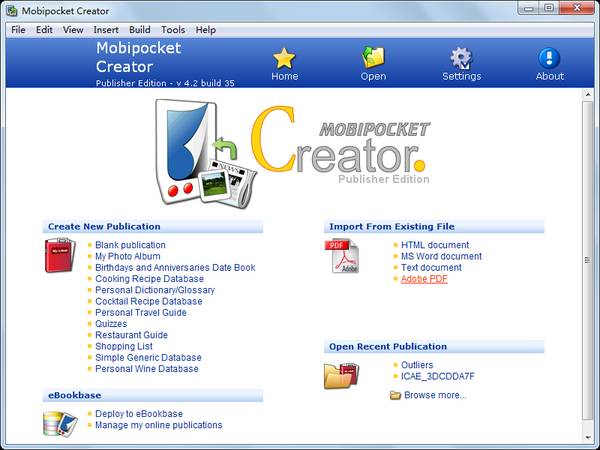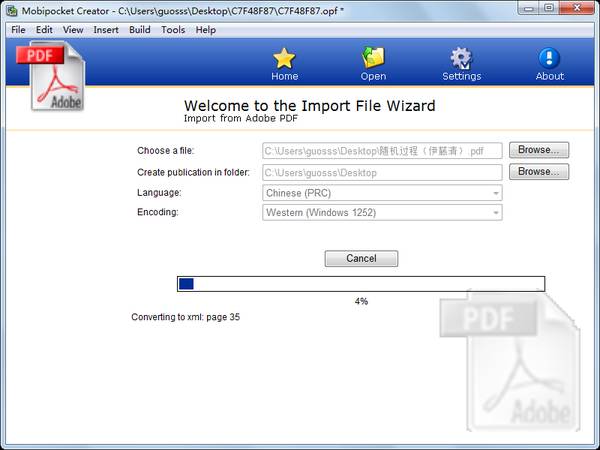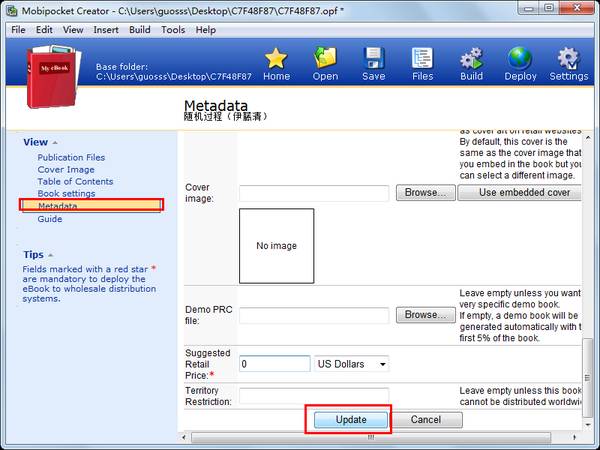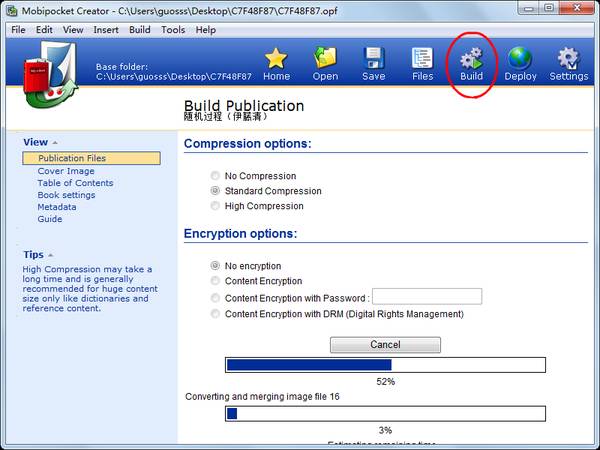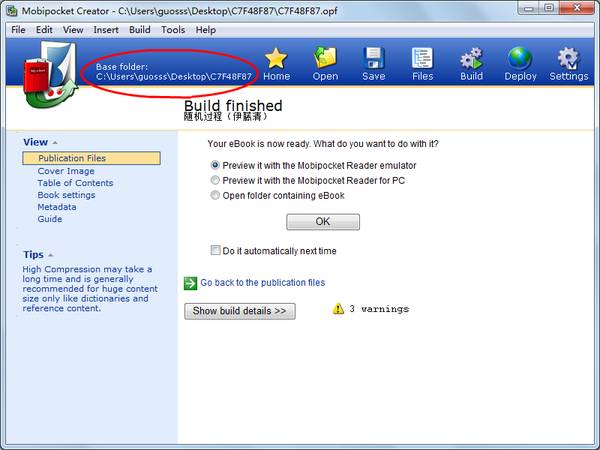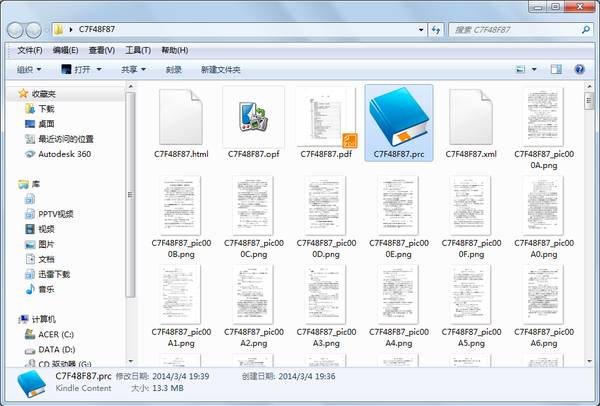静读君在未「染指」kindle之前,其实一直在用「大型设备」阅读电子书刊,目的就是最大程度地还原阅读纸质书的质感。身边没有用过kindle的朋友们也曾怀疑:「6寸的屏幕看书会不会太小了?」
其实不然。
kindle不仅能够完美还原纸质书的感觉,并且页面大小其实完全没有问题,尤其是mobi格式的文件, 其实kindle是一点也不会觉得小的。
但是对于一些没有mobi格式的书,尤其是PDF格式的,又该如何是好?PDF放在kindle上,有时候效果会很差,那么,有没有两全其美的方法呢?
有的,今天静读君就向你介绍。
Calibre工具
之前静读君给大家安利过Calibre这个软件,用它转换格式十分便利,具体请戳☟
kindle工具calibre之格式转换
当然你也可以用它添加封面☟
kindle工具之Calibre 「如何为电子书添加或修改封面」
回到今天的话题:如何用calibre工具阅读pdf格式呢?
第一步、重新打印
工具
adobe acrobat或者pdf xchange pro
手法
把扫描版的pdf重新打印一次,页面大小设置成6寸。
使用adobe acrobat的切割方法
1、用Acrobat打开一个任意PDF文档;
2、菜单--文件--打印配置,打印机选择Adobe PDF,点击右侧的“属性”,跳出”Adobe PDF文档属性”界面
3、在点击”Adobe PDF页面大小“右侧的”添加”
4、在跳出的”添加自定义页面大小“中,如图示添加“6寸”纸张类型,并保存
5、用adobe pdf打印机打印pdf→纸张大小选择“6寸”
第二步、PDF页面重新优化排版
Kindle上可以安装第三方阅读软件KOReader(http://https://github.com/koreader/koreader),实现PDF页面重新排版(包括扫描和非扫描页面)以下是对比图:
其中文字放大后可以适应屏幕自动换行,不需要左右移动阅读区域。此外,KOReader还可以调整页面对比度,对文字加黑处理、自动切除页面白边、去除页面水印。
MobiCreator软件
功能介绍
1.支持转换格式多。不但支持pdf至mobi的转换,也支持html文件、word、txt到mobi的转换。看这里:
2.转换时间快。我曾经转换过一本400多页的书,整个过程不超过2分钟。
3.对扫描版pdf支持性好
使用教程
1.选择文件格式
2.Import
选择待转换文件(Choose a file)、转换后mobi文件存放地址(Create publication in folder),另外两项不用管,Import.
3.对即将生产的mobi文件进行相关设置
通过最左边View一栏进行设置,如果要求严格,可以为即将生产的mobi添加封面图片、添写目录等等。除了Metadata,其他的都不是必填项。填写好Metadata内红色标星的必填项,即可update。
4.创建mobi
Update后跳至如下页面,选择Standard Compression、No encryption,然后按右上角Build键,进行创建。
5.完成
创建完成后,注意页面左上角的地址。创建好的mobi文件存放在了第二步中你所选择的地址(Create publication in folder),并在该地址基础上自动生成了一个文件夹,文件名即为地址最后一项。
6.成功导出:
briss、ChainLP、pdflrf
工具
PDF切边工具briss
PDF分割成图片pdflrf
mobi制作软件ChainLP
PDF切边工具briss
功能
将PDF文件切边,因为我们最终的目的是要转成MOBI文件,留上下左右的空白边完全没必要,还阻碣阅读。所以第一步先成PDF空白地方切掉。
使用教程
1.打开Briss文件夹,运行briss-0.9.exe-----File-----load file
2.打开PDF文件,在输入框 里输入1-30,因为PDF文件都有封面和目录之类的,那些最好是独立页面切边,所以建议输入第1至30页。
3.最后根据自己的习惯调选框来切边。
确定后,点击Action---------Crop PDF保存切好边的PDF。
PDF分割工具pdflrf
功能
PDF是连续文档,可看成条状,用B工具将切边后的文档,剪成分辨率为758X1024连续的图片,另外用这个工具剪切,是不会剪到文字的。
使用教程
1.打开Pdflrf文件夹,运行pdflrf900.exe--------Input选切好边的PDF。
2.将Output的输出文件的后缀格式名改为ZIP和将Width设为758,Height设为1024,设好后点击Convert输出剪好的图片集。
mobi制作软件ChainLP
使用教程
1.打开ChainLP文件夹,运行ChainLP.exe将剪好的图片文件夹拖进ChainLP的左窗。
2.其他参数最好不要动,设好输出文件夹,点击Output,就生成MOBI了